
Миші MMO або MOBA створені для ігор, в яких використовується багато кнопок. Ці миші практично дають вам додаткову клавіатуру. І ви можете перев’язати ці ключі на все, що завгодно, включаючи гарячі клавіші та макроси.
Ми будемо використовувати Корсар Скімітар як приклад у цьому посібнику, оскільки він недорогий ($ 59,99) і має чудове програмне забезпечення. Ми теж любимо Разер'с Нагано Трініті ($ 74,92), назвавши його одним із наших найкращі ігрові миші . Ті самі загальні вказівки повинні працювати для будь-якої миші, якщо ви можете перев'язати її кнопки.
Як ці кнопки миші можуть допомогти
Нестандартно відразу не так вже й багато додаткових кнопок; Ви повинні прив’язати макроси самостійно відповідно до своїх потреб. Спробуйте думати про все, що марно витрачає ваш час, навіть про дрібниці. Це не повинно бути величезним - секунда-дві, заощаджені на тому, що ви робите сотні разів на день, з часом складаються і роблять вашу роботу набагато швидшою.
Наприклад, я працюю на MacBook і вважаю за краще використовувати мишу на додаток до вбудованого трекпада. Перемикатися між робочими столами на macOS легко за допомогою сенсорної панелі, але для цього, використовуючи мишу, мені потрібно було б утримувати клавішу Ctrl і натискати клавішу зі стрілкою, яка б у будь-якому випадку використовувала мою праву руку. Тож я перев’язав робочий стіл ліворуч та праворуч із 4 та 5 на цифровій клавіатурі миші, що рятує мене від того, щоб так сильно рухати рукою. У меншому масштабі я роблю те саме для перемикання між вкладками Chrome (та будь-яким іншим додатком, що має вкладки), використовуючи клавіші 1 та 2 ліворуч та праворуч, а не комбінації гарячих клавіш або клацання верхньої панелі за допомогою миші.
До речі, Windows має такий же перемикання віртуального робочого столу як це робить macOS, але ви могли б навіть не помітити, якщо не знаєте гарячих клавіш (Windows + Control + клавіші зі стрілками). Прив’язавши їх до кнопок миші, набагато простіше користуватися віртуальними робочими столами Windows і допоможе прибрати ваш захаращений безлад у вікнах.
Прихильники сполучень клавіш все одно будуть клястись їх методами. Для деяких додатків використання обох рук на клавіатурі набагато швидше, ніж використання миші, що є кожною справою я прийшов користувач може засвідчити. Але в сучасній системі в якийсь момент ви збираєтеся використовувати мишу. Найкраще максимально використати це і не дозволяти це гальмувати, особливо якщо у вас у будь-якому випадку миша з великою кількістю кнопок.
Налаштування миші
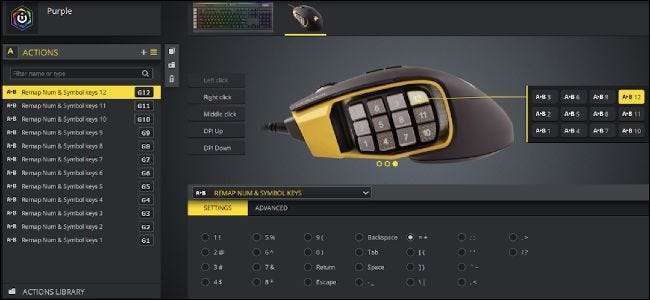
Налаштування буде залежати від вашої миші та її програмного забезпечення, але утиліти більшості виробників миші дозволять вам робити подібні дії. Утиліта Corsair's Utility Engine дуже потужна, пропонує повну підтримку макросів та декілька профілів. Ви можете налаштувати одну кнопку для натискання масиву комбінацій клавіш, тому ваші параметри досить необмежені.
Переключення профілю є надзвичайно корисною функцією, оскільки вона, по суті, дозволяє вкладати макроси за іншими кнопками. У мене встановлено 10, 11 і 12, щоб перейти до різних профілів, а потім повернутися назад після натискання іншої кнопки. Це дає мені 45 різних слотів, в які можна вписати макроси, хоча я їх, звичайно, ще не заповнив. Ви можете налаштувати різні профілі для різних програм та окремий для ігор, що залишатиме незмінними цифрові клавіші.
ICUE Corsair зберігає профіль на миші, так що однакова розкладка кнопок збережеться на різних комп'ютерах - або в різних операційних системах, що корисно для системи подвійного завантаження .
Хоча мати тонну макросів - це круто, навіть щось таке просте, як використання кнопок 1 і 2, як клавіші зі стрілками вліво та вправо, заощадить тону часу щодня. Знайдіть, що вам підходить, і побудуйте навколо цього свій робочий процес.
Додаткові утиліти
Ви дуже швидко досягнете межі того, скільки ви можете зробити, просто перев’язуючи комбінації клавіш. На щастя, встановлення декількох додаткових утиліт для усунення слабкості може суттєво покращити ваш робочий процес.
- AutoHotkey (Windows) - Якщо ви вважали, що 45 вкладених макросів є надмірними, спробуйте, щоб ваші макроси були повні за Тьюрінгом. AutoHotkey - це чудово мова сценаріїв зосереджена навколо ярликів та макросів, але мова з роками була розширена, щоб бути більше схожою на повну мову програмування. Він має цикли, структури управління, можливість читання та запису у файли, переміщення миші та можливість запуску виконуваних файлів. Ви можете налаштувати кнопки миші на прямий запуск сценаріїв або дій AHK, що робить це величезним оновленням порівняно з існуючими функціональними можливостями.
- BetterTouchTool (Mac) - ексклюзивно для macOS, BetterTouchTool намагається бути AHK для Mac. Однак набагато простіший у використанні та пропонує підтримку перезв’язування жестів мультитач-сенсорної панелі, налаштування сенсорна панель , і навіть пульт дистанційного керування Siri. Хоча це не зовсім на рівні потужності AHK, він робить дуже хорошу роботу для macOS.







